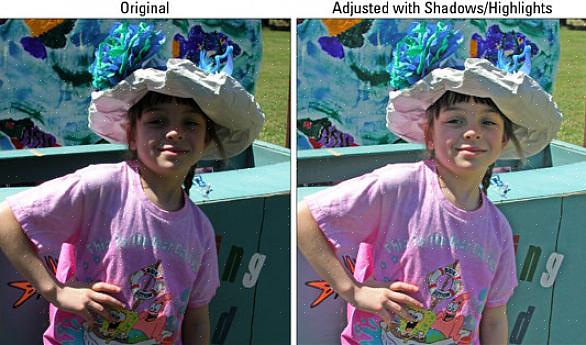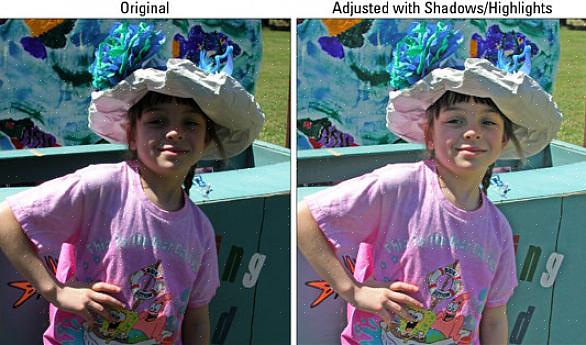פוטושופ הוא כלי לעריכת תמונות שבאמצעותו תוכלו לשפר תמונה. יש הרבה דרכים בהן אתה יכול לשנות את איכות התמונה שלך. חלק מהשינויים שאתה יכול לעשות הם הצבע והתאורה בתמונה שלך. קל לבצע התאמות אלה בתמונה שלך. אם יש לך תמונה שאתה מוכן לערוך ותוכנת הפוטושופ במחשב שלך, פשוט בצע את הצעדים הפשוטים להלן כדי לבצע התאמות צבע ותאורה לתמונה שלך!
- התאמת רמות צבע. כדי להתאים את רמות הצבע בתמונה שלך, פתח תחילה את התמונה שאיתה ברצונך לעבוד. בתפריט שבראש המסך בחר בתפריט 'תמונה'. משם בחר 'התאמות'. באפשרותך לשנות את רמות הצבעים באופן ידני או לבחור בתוכנית לתקן באופן אוטומטי את רמות הצבע בתצלום שלך. בהתאמת הצבע תוכלו לבחור לעבוד רק עם צבעי היסוד או עם כל הצבעים שניתן לראות בתצלום. התעסק עם הצבעים באמצעות המחוונים שניתן לראות בחלון מכוון הצבעים עם ההיסטוגרמה.
- התאמת בהירות וניגודיות. דבר נוסף שתוכלו לעשות הוא להתאים את הבהירות והניגודיות של התמונה שלכם. אתה יכול לעשות זאת על ידי בחירת תפריט הבהירות והניגודיות בתפריט 'התאמות'. זה די קל לכוונן את הבהירות והניגודיות. בדיוק כמו רמות הצבע, אתה יכול לעשות זאת על ידי הזזת המחוון. תצוגה מקדימה של התמונה שלך כדי שתוכל לראות את השינויים שביצעת.
- התאמת הגוון והרוויה. לצורך התאמת הגוון והרוויה, יהיה עליכם להעלות את תפריט הגוון והרוויה. ניתן לראות זאת גם בתפריט 'התאמות'. להתאמת הצבעים בתמונה שלך, פשוט השתמש במחוון עבור אלמנט 'גוון'. אתה יכול אפילו לעבוד עם התאמת צבע יחיד אם תרצה. להתאמת הרוויה, פשוט עבדו עם המחוון של אלמנט 'הרוויה'. אלמנט ה'קלילות 'נועד לעבודה עם הלבנים על התמונה שלך.
- התאמת השחור-לבן. דבר נוסף שתוכל לשנות הוא השחור-לבן בתמונה שלך. שוב, תוכל לראות את התפריט לכך בתפריט 'התאמות'. אם ברצונך להתנסות בתמונה שלך, תוכל לעשות זאת על ידי התאמת השחור-לבן.
אלה כמה מהדברים שאתה יכול לעשות בפוטושופ כדי לשנות את הצבע והתאורה של התמונה שלך. ישנם הרבה טריקים שאתה יכול לעשות בפוטושופ שיעזרו לך לשפר את האיכות והצבעים בתמונה שלך. אתה יכול לחפש מדריכים מקוונים כדי שתוכל ללמוד עוד כיצד תוכל למקסם את השימוש בתוכנית פוטושופ. כשאתה עורך את התמונות שלך, ודא שאתה שומר עותק של התמונה המקורית כדי שתוכל לערוך את התמונה בסגנונות נוספים.